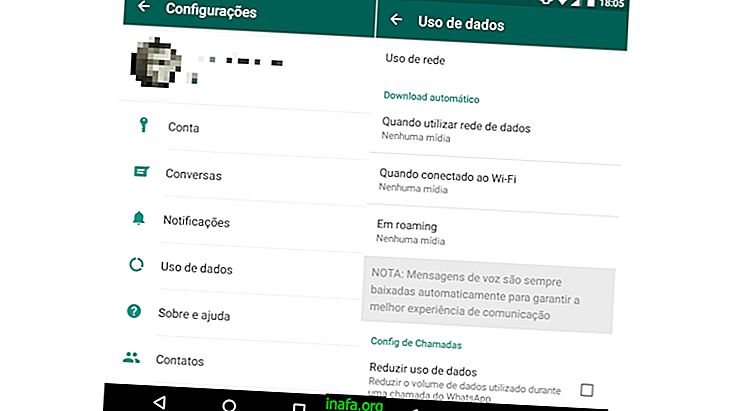8 τρόποι αντιμετώπισης προβλημάτων στους Χάρτες Google στο Android
Οι Χάρτες Google είναι μία από τις καλύτερες διαθέσιμες εφαρμογές GPS τόσο για Android όσο και για iOS, είτε για τον αριθμό των λειτουργιών είτε για την συχνή λήψη ενημερώσεων. Φυσικά, αυτό δεν εμποδίζει την εφαρμογή να παρουσιάζει κάποιες δυσκολίες από καιρό σε καιρό, και είναι ακόμη συνηθισμένο να κλείσει το app χωρίς προφανή λόγο.
Επίσης, είναι σημαντικό η εφαρμογή να είναι ακριβής σχετικά με τις διαθέσιμες διαδρομές, ειδικά όταν τη χρησιμοποιείτε κατά τη διάρκεια ταξιδιού! Ευτυχώς, υπάρχουν μερικοί εύκολοι τρόποι γύρω από αυτές τις καταστάσεις και η εκ νέου λειτουργία των Χαρτών Google. Για να μάθετε πώς, απλά δείτε τις κορυφαίες συμβουλές μας παρακάτω!
1. Ενημερώστε την εφαρμογή

Καταρχάς, απλά δοκιμάστε να ενημερώσετε την εφαρμογή στο Google Play store. Τις περισσότερες φορές, τα επαναλαμβανόμενα σφάλματα παρατηρούνται και διορθώνονται από τους ίδιους τους προγραμματιστές σε ενημερώσεις.
Εφόσον οι εφαρμογές Google λαμβάνουν πάντα ενημερώσεις και διορθώσεις σφαλμάτων, δεν είναι δύσκολο να φανταστεί κανείς ότι αυτό μπορεί να διορθώσει τους Χάρτες Google για εσάς. Ωστόσο, συνιστάται να αναβαθμίσετε την εφαρμογή ενώ είστε συνδεδεμένοι σε ένα σταθερό δίκτυο, κατά προτίμηση μέσω Wi-Fi, για παράδειγμα.
Αυτό οφείλεται στο γεγονός ότι μερικές φορές αποσυνδέει ή απώλεια πακέτων κατά την αναβάθμιση εφαρμογών ενδέχεται τελικά να τους καταστρέψει, γι 'αυτό πρέπει να κάνετε το καλύτερο για να αποφύγετε αυτό.
2. Κλείστε την εφαρμογή φόντου
Εάν η παραπάνω συμβουλή δεν λειτουργεί, κάντε τα εξής: Κλείστε τους Χάρτες Google εάν λειτουργεί στο παρασκήνιο και περιμένετε περίπου 2 λεπτά πριν το ανοίξετε ξανά, αναγκάζοντας την εφαρμογή να επαναφέρει τα δεδομένα σας πίσω στη μνήμη του smartphone σας.
Αυτό είναι πολύ συνηθισμένο καθώς απλά αφήνοντας το ανοικτό δεν θα λύσει τίποτα και μια επανεκκίνηση μπορεί να απαιτηθεί. Πολλά λάθη σταματούν να συμβαίνουν όταν κάνετε αυτή την πολύ απλή και αποτελεσματική διαδικασία.
3. Διαγράψτε την προσωρινή μνήμη

Μια άλλη πολύ χρήσιμη συμβουλή είναι να καθαρίσετε την προσωρινή μνήμη εφαρμογών, η οποία είναι πολύ εύκολη. Αυτό θα κάνει τους Χάρτες Google ελαφρύτερους και ενδεχομένως να απαλλαγούμε από τυχόν ενοχλητικά σφάλματα που σας ενοχλούν.
Αν δεν ξέρετε πώς να αποθηκεύσετε προσωρινά τις εφαρμογές σας στο Android, απλά κάντε κλικ σε αυτόν τον σύνδεσμο για να δείτε το πλήρες σεμινάριο μας σχετικά με αυτό. Μην ανησυχείτε, η εκκαθάριση της προσωρινής μνήμης δεν θα επηρεάσει τον τρόπο λειτουργίας της, αλλά θα διαγράψει δεδομένα από προηγούμενες αναζητήσεις και θα κάνει τους Χάρτες Google να λειτουργούν σαν να μην το χρησιμοποιούσατε ποτέ πριν.
4. Επανεκκινήστε το GPS
Στα πιο σύγχρονα smartphones μπορείτε εύκολα να απενεργοποιήσετε και να ενεργοποιήσετε ξανά τη λειτουργία GPS, συνήθως αυτή η επιλογή είναι στο ίδιο πλαίσιο όπου μπορείτε να κάνετε το ίδιο με το δίκτυο Wi-Fi, για παράδειγμα.
Αν οι χάρτες Google δεν καταφέρουν να φορτώσουν διαδρομές ή ακόμα και δυσλειτουργίες ή δυσλειτουργίες, η επανεκκίνηση του GPS μπορεί να ανανεώσει την υπηρεσία και είναι ένας απλός και γρήγορος τρόπος για να επιλύσετε προβλήματα γεωγραφικής κατανομής.
5. Λειτουργία αεροπλάνου
Ακολουθώντας την ίδια ιδέα με την παραπάνω συμβουλή, αλλά με άλλους τύπους αισθητήρων και υπηρεσιών smartphone, μπορείτε να ενεργοποιήσετε τη λειτουργία του αεροπλάνου, να περιμένετε μερικά δευτερόλεπτα και, στη συνέχεια, να τον απενεργοποιήσετε.
Η λειτουργία του αεροπλάνου διακόπτει ουσιαστικά όλους τους τύπους σημάτων που λαμβάνει η συσκευή, συμπεριλαμβανομένων των συνδέσεων στο διαδίκτυο και του ίδιου του GPS. Επομένως, το αναμενόμενο αποτέλεσμα είναι ότι η απενεργοποίηση της λειτουργίας του αεροπλάνου και η επανενεργοποίηση της συσκευής θα διορθώσει τα ζητήματα της διαδρομής των Χαρτών Google.
6. Κάντε επανεκκίνηση του smartphone
Μπορείτε επίσης να δοκιμάσετε μια πολύ κοινή μέθοδο που συνήθως λειτουργεί με τα πιο κοινά σφάλματα και σφάλματα Android: επανεκκίνηση του smartphone σας.
Για να το κάνετε αυτό απλώς απενεργοποιήστε τη συσκευή και στη συνέχεια ενεργοποιήστε την ξανά (ορισμένες συσκευές έχουν ήδη την επιλογή "Επανεκκίνηση", αν προτιμάτε). Στη συνέχεια, απλά ελέγξτε τους Χάρτες Google και δείτε εάν λειτουργεί ομαλά.
7. Απεγκαταστήστε και εγκαταστήστε ξανά

Ένα ελαφρώς πιο δραστικό μέτρο εάν δεν λειτουργεί τίποτα άλλο: Μπορείτε απλά να απεγκαταστήσετε τους Χάρτες Google και στη συνέχεια να το εγκαταστήσετε ξανά μέσω του Google Play Store.
Αυτό λειτουργεί επίσης με πολλές προβληματικές εφαρμογές Android και μπορεί να λύσει την κατάστασή σας και με τους Χάρτες. Ακόμα, προτείνουμε να δοκιμάσετε όλα όσα προτείνουμε παραπάνω πριν από αυτό.
Να θυμάστε ότι από προεπιλογή, κατά την κατάργηση της εγκατάστασης της εφαρμογής, όλα τα αποθηκευμένα δεδομένα θα διαγραφούν, τα οποία επίσης εκτελούν την συμβουλή που αναφέραμε στο σημείο 3 αυτής της λίστας.
8. Αναφέρετε ένα σφάλμα με τις διαδρομές
Αν η εφαρμογή λειτουργεί, αλλά έχει λάθη που σχετίζονται με τον ίδιο τον χάρτη, όπως λανθασμένες οδηγίες, λανθασμένα δρομολόγια ή άλλα παρόμοια θέματα, μπορείτε να τα αναφέρετε στην ίδια την Google για να πραγματοποιήσει τις απαραίτητες διορθώσεις το συντομότερο δυνατό.
Κάνοντας αυτό είναι πραγματικά σημαντικό να επιταχύνετε την ενημέρωση χάρτη που χρειάζεστε, χωρίς να έχετε άμεσα αποτελέσματα. Ωστόσο, θα συνεργαστείτε όχι μόνο με τα μελλοντικά δρομολόγια που αναζητήσατε μόνος σας, αλλά και με τους αμέτρητους άλλους χρήστες της εφαρμογής. Για να μάθετε πώς να αναφέρετε ένα τέτοιο σφάλμα, επισκεφτείτε τον επίσημο σύνδεσμο!
Επιλύσατε τα προβλήματα των Χαρτών Google;
Μπορείτε να λάβετε τις συμβουλές μας για την επίλυση των προβλημάτων σας με τους Χάρτες Google; Μην ξεχάσετε να αφήσετε το σχόλιό σας να μας λέει τι σκέφτεστε και οι προτάσεις και τα πάντα πήγαν καλά.